2022年になりました。
今年は皆さんどのように過ごしますでしょうか?
2021年は新型コロナが流行し、全国各地で緊急事態宣言がされました。
1月に入り、新たなオミクロン株が拡大し、今度どのようになっていくのか注目されています。
さて、そんな新たなコロナ禍でおうち時間が続く中、過去にも紹介したYouTubeとカラオケ機器を使って遊ぼうと思った際に、先日、テレビを新調したため、利用できなくなりました。
理由はアナログの音声出力ができなくなったためです。
今回は、その接続できなくなったテレビとカラオケ機器をつないだ方法を追加購入した機器を含めて紹介したいと思います。
興味があればご覧ください。
過去の記事
Youtubeを使ったカラオケの楽しみ方は、過去の記事にも載せています。
こちらも参考にしてください。
おうち時間の楽しみ方!Youtubeとマイクを使って自宅でカラオケを楽しもう!
利用する機材
1.テレビ
先日、テレビを新調したため、従来のやり方(アナログの音声出力)ができなくなりました。
購入したテレビについてはこちらを参照ください。
憧れの大画面で視聴!迫力も違う65型テレビを購入!(HEL-6501K)
<従来のテレビ>
音声出力がアナログ(オーディオケーブル接続)です。
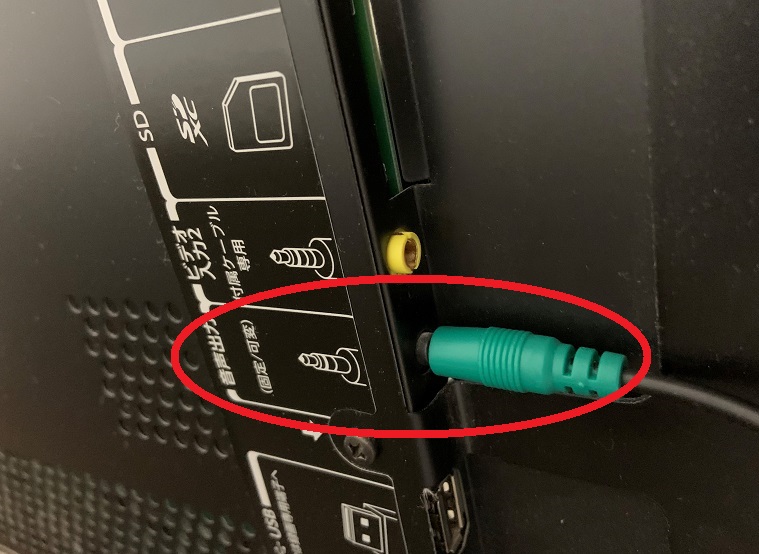
<新調したテレビ>
光デジタル音声出力を使います。
そのため、従来のオーディオケーブルが接続できなくなりました。

Chromeキャストを挿入するHDMI端子が必要です。(ほとんどのTVにはあります)
2.Chromeキャスト
我が家で使っているChromeキャストは、第一世代の古いものです。
現在は、第三世代まで出ているようです。

3.無線マイク/受信機
利用したマイク及び受信機はこのようなものです。(Excelvan k38)
古いものなので、もう販売はされてなさそうですね。。。

赤枠のオーディオケーブルが新調したテレビに接続できなくなりました。

4.スピーカ(アンプなど)
我が家では、8年前に家を建てた時にあわせて購入したアンプ(AVR3312)をリビングに設置しています。
マイク受信器からの出力を受けるためのスピーカなどがあれば十分です。

5.変換器(追加購入)
テレビのデジタル音声をアナログに変換する機器です。
マイク受信機の都合もあり、アナログへの変換、アンプへのアナログ入力となります。
今回、メルカリで追加購入しました。

6.光デジタルケーブル(追加購入)
新調したテレビと変換器をつなぐケーブルです。

機器構成
各機器を接続した構成図は次のとおりです。
赤色部分が過去の記事と異なる(接続方法を見直した)ところです。
①スマホからChromeキャストには、自宅のWi-Fiで接続し動画を配信します。
②Chromeキャストからテレビには、HDMIで接続します。
③TVから変換器には光デジタルケーブルで接続します。
④変換器からマイク受信機及びマイク受信機からアンプ(スピーカ)はオーディオケーブルで接続します。
⑤マイクとマイク受信機はBluetoothで接続します。
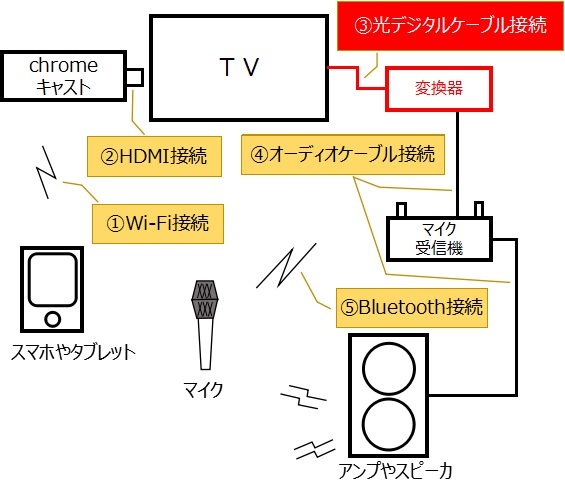
次に、どのようにカラオケを楽しむかは次のような流れです。
①スマホでYoutubeからカラオケ動画を検索
②Chromeキャストに動画を配信
③配信された動画はテレビで確認(映像のみ)
④テレビ(動画)の音声は、マイク受信機へと配信
⑤映像を見ながら歌った声はマイク受信機へと配信
⑥マイク受信機で音声と音楽が重なりスピーカへ配信
⑦スピーカから歌声も音楽も聞こえる
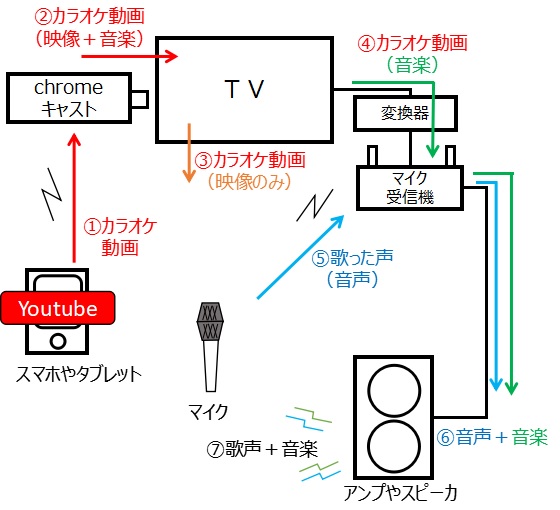
実際の接続写真
実際に機器をつないだ写真です。
テレビ側のHDMI端子です。
HDMI端子にはChromeキャストを挿入します。
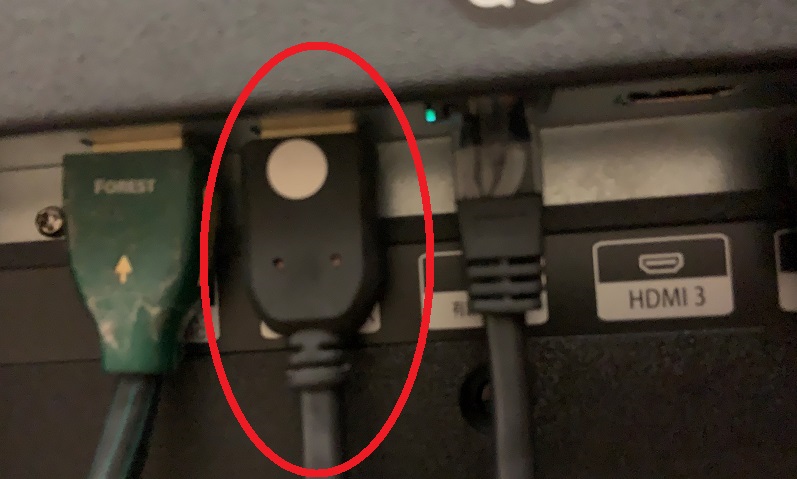
テレビ側の光デジタル音声出力端子には、光デジタルケーブルを挿入します。
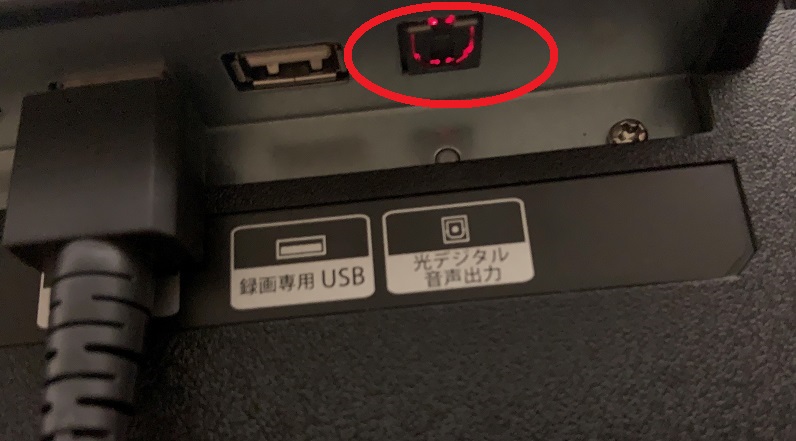
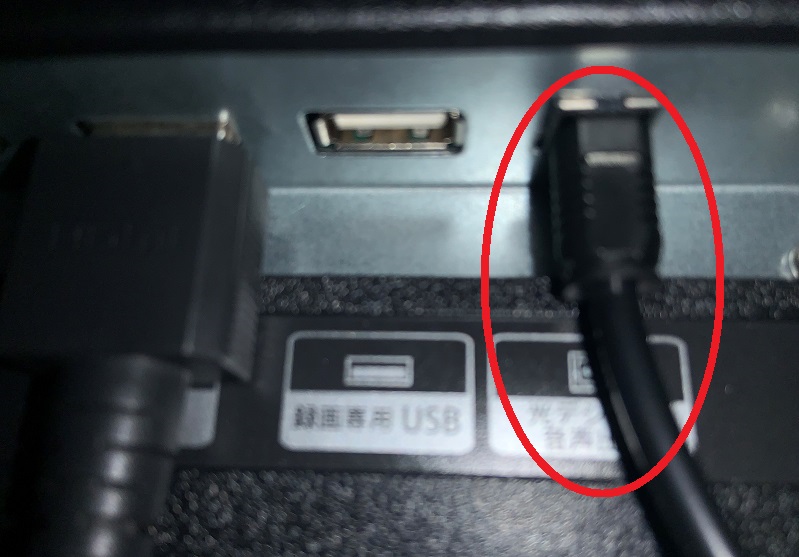
テレビに接続した光デジタルケーブルの反対側は、変換器に接続します。
変換器でデジタル(光デジタルケーブル)をアナログ(オーディオケーブル)に変換します。

変換器のオーディオケーブルはマイク受信機に挿入します。(赤印部分)
更にマイク受信機の出力(青印部分)にオーディオケーブルを挿入します。
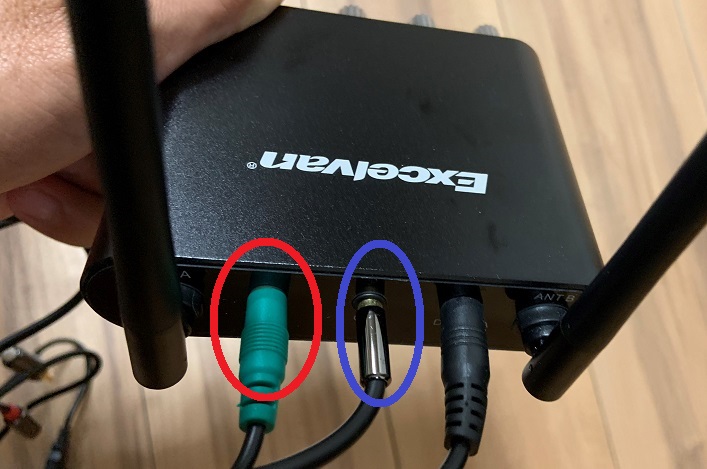
マイク受信機の出力に挿入したオーディオケーブルから、アンプ(またはスピーカ)に挿入します。

あとは、マイク受信機の電源を入れれば準備完了です。

遊び方
実際に遊ぶには以下の手順です。
◾️注意事項
予めテレビの音声出力設定はPCMにする必要があります。
我が家のテレビでは、設定メニュー→音声出力→PCMを設定します。
1.YouTubeでカラオケを検索
Youtubeにカラオケ動画がいっぱいあります。
スマホでYoutubeから検索すると、対象の歌を選択します。
(カラオケ歌っちゃ王はお勧めです)
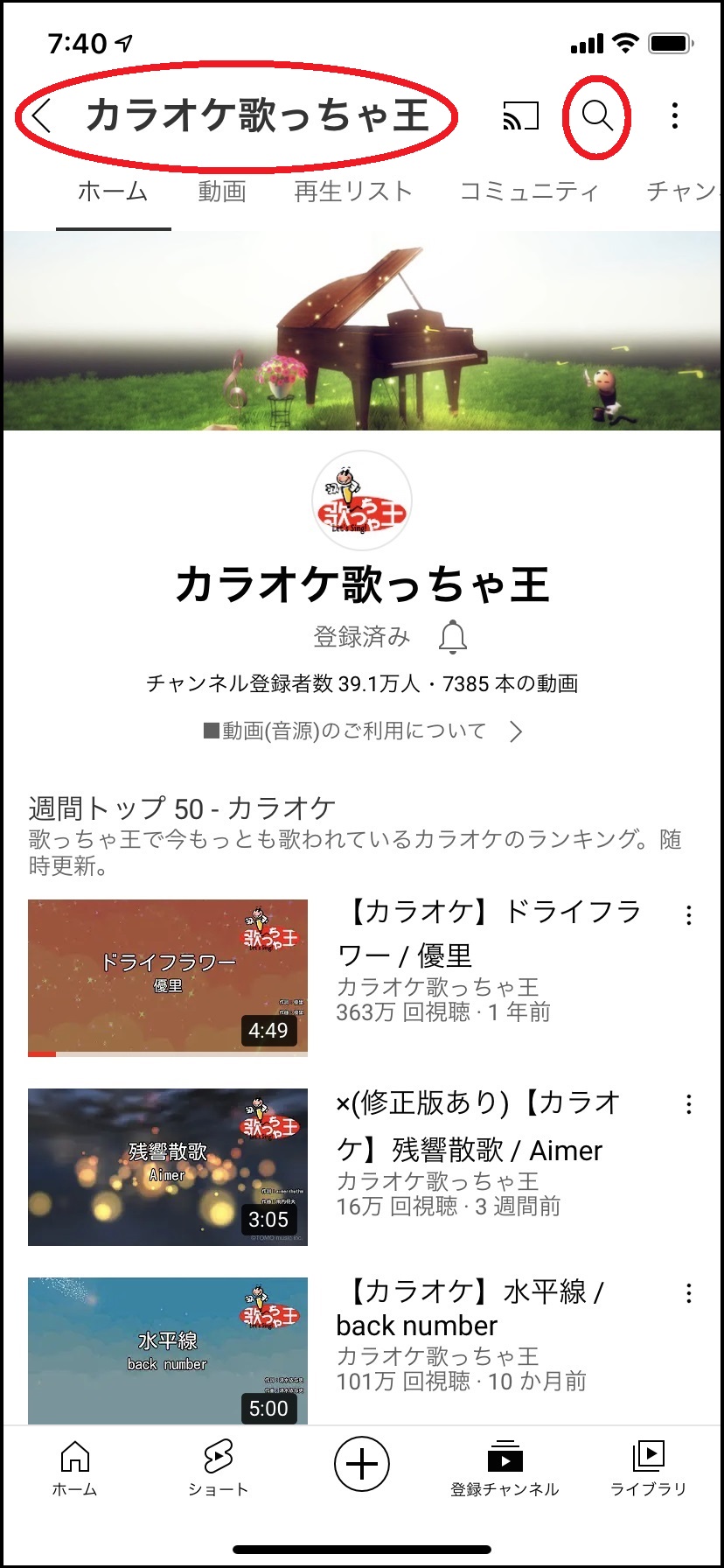
2.Chromeキャストでテレビに配信
あとは、Chromeキャストでテレビに配信して、配信されるテレビの映像をもとにカラオケを楽しむことができます。
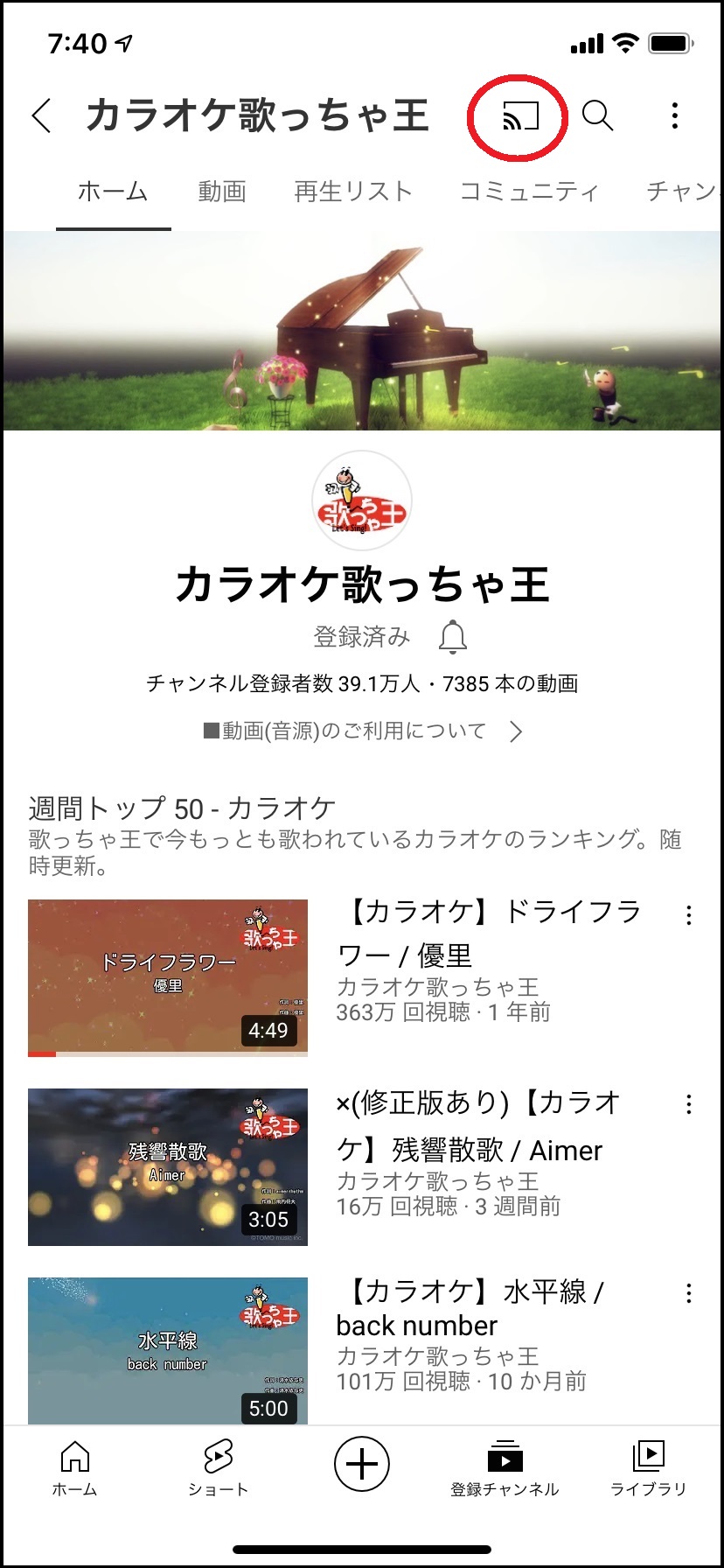
更にカラオケ店と同じように、歌いたい曲を転送するようにYouTubeの動画をキャストすれば使えます。
まとめ
マイク受信機など古い機材と新しい機材が混在する中で、接続端子の変換なども必要な個所もありますが、まだまだ使えます。
カラオケの音は、個人的には気にならない音質で楽しめます。
子どもと一緒に親子でカラオケを楽しんだり、気の合う友人などで一緒に簡単に楽しむ程度には良いと思います。
今回、写真を中心に接続した構成をまとめてみましたが、この記事が、おうち時間を楽しむ何かのヒントになると幸いです。
【 参 考 】
憧れの大画面で視聴!迫力も違う65型テレビを購入!(HEL-6501K)
ゲーム好きを活かして学ぶ!スクラッチで子どものプログラミング学習!
撮影した動画を想い出としてDVD化!初心者向けDVDStylerのインストール手順!
やってみたら面白い!大人も楽しめたマイクラボードゲームの遊び方!
おうち時間の楽しみ方!綺麗な丸氷でお酒をより美味しくいただきます!




コメント